メモリを取り付ける
Mac Pro
のシングルプロセッサモデルには最低
3 GB
のメモリが、デュアルプロセッサモデルには最低
6 GB
のメモリが、
1 GB Unbuffered ECC DIMM
(
Dual Inline Memory Module
)として搭載さ
れています。
取り付けるすべての
UDIMM
が以下の仕様を満たしている必要があります:
•
PC3-10600E
、
1333 MHz
、
DDR3 SDRAM UDIMM
•
エラー訂正コード(
ECC
)
•
72
ビット幅、
240
ピンの
ECC
モジュール
•
ECC UDIMM
単位で最大
36 IC
注意:
Apple
認定の
DIMM
を使用することをお勧めします。以前の
Mac
コンピュータの
DIMM
は、
Mac Pro
では使用できません。
Apple Store
(
www.apple.com/japanstore
)からオンラインで
Apple
製メモリを購入することもできます。
Mac
コンピュータで使用する
DIMM
を購入するときは、メモリの製造元が
JEDEC
(
Joint Electron
Device Engineering Council
)仕様に準拠していることを確認してください。メモリの製造元に問い
合わせて、
JEDEC
仕様の説明にある通り、
DIMM
が正しいタイミングモードをサポートしていること、
SPD
(
Serial Presence Detect
)機能が正しくプログラムされていることを確認してください。
参考:
UDIMMS
のメモリ速度は
1333 MHz
ですが、コンピュータのプロセッサに応じて
1066 MHz
または
1333 MHz
で動作します。

44
第
3
章
さらに使いやすく
メモリを取り付ける前に、お求めの
Mac Pro
がシングルプロセッサまたはデュアルプロセッサのどちら
なのかを確認してください。
39
ページの「
Mac Pro
の筐体を開く」の指示に従って側面パネルを取り外
し、内部を確認してください。
•
クアッドコアまたは
6
コア
Mac Pro
は、
1
基のプロセッサと
4
基のメモリスロットです。合計で最大
16 GB
のメモリ容量にできます。
45
ページの「クアッドコアまたは
6
コア
Mac Pro
にメモリを取り付け
る」を参照してください。
•
8
コアまたは
12
コア
Mac Pro
は、
2
基のプロセッサと
8
基のメモリスロットです。合計で最大
32 GB
のメモリ容量にできます。
54
ページの「
8
コアまたは
12
コア
Mac Pro
にメモリを取り付ける」を参照
してください。
プロセッサ
1
基
プロセッサ
2
基
45
第
3
章
さらに使いやすく
メニューバーからアップル(
)メニュー>「この
Mac
について」と選択して、どちらの
Mac Pro
な
のかを確認することもできます。「詳しい情報」をクリックし、「内容」リストから「ハードウェア」を選
択してから、「ハードウェアの概要」で「プロセッサ数」を見つけてください。クアッドコアおよび
6
コ
ア
Mac Pro
は
1
基のプロセッサで、
8
コアおよび
12
コア
Mac Pro
は
2
基のプロセッサです。
クアッドコアまたは
6
コア
Mac Pro
にメモリを取り付ける
クアッドコアおよび
6
コア
Mac Pro
には
4
基のメモリスロットがあり、
1 GB
以上の
DIMM
が
3
基取り
付けられています。
1 GB
、
2 GB
、または
4 GB
の
DIMM
を交換または追加することで、合計で最大
16 GB
のメモリ容量にできます。
Mac Pro
に取り付けるすべての
DIMM
が正しい仕様であることが重要です。クアッドコアまたは
6
コア
Mac Pro
に
DIMM
を取り付けるときは、次の手順を使用してください。
メモリを取り付けるには:
1
Mac Pro
をシステム終了してから、
39
ページの「
Mac Pro
の筐体を開く」の指示に従って筐体を開き、
側面パネルを取り外します。
警告:
5
分から
10
分の間
Mac Pro
が冷えるのを待ってから、プロセッサのトレイを取り外したり、
内部の部品に触ったりしてください。プロセッサのトレイや部品が非常に熱くなっている場合があります。
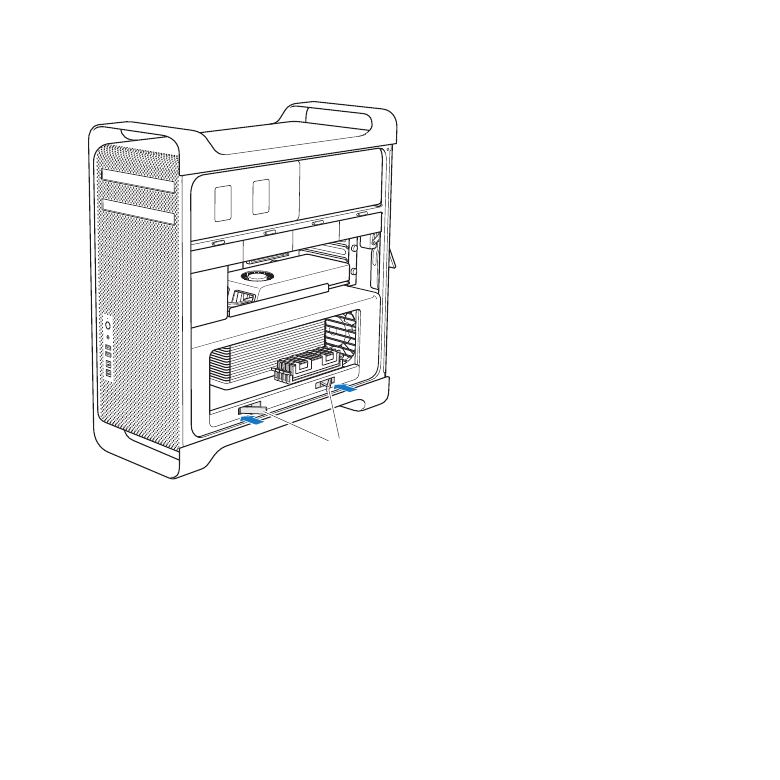
46
第
3
章
さらに使いやすく
2
プロセッサトレイのラッチを押して途中まで開きます。
ラッチ
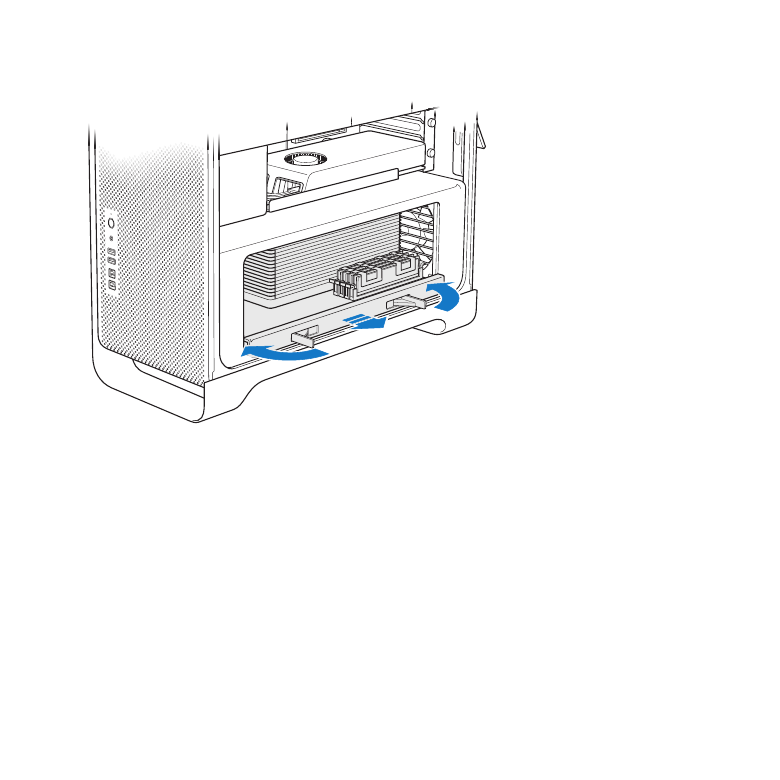
47
第
3
章
さらに使いやすく
3
ラッチを引いて完全に開き、プロセッサトレイを解放します。
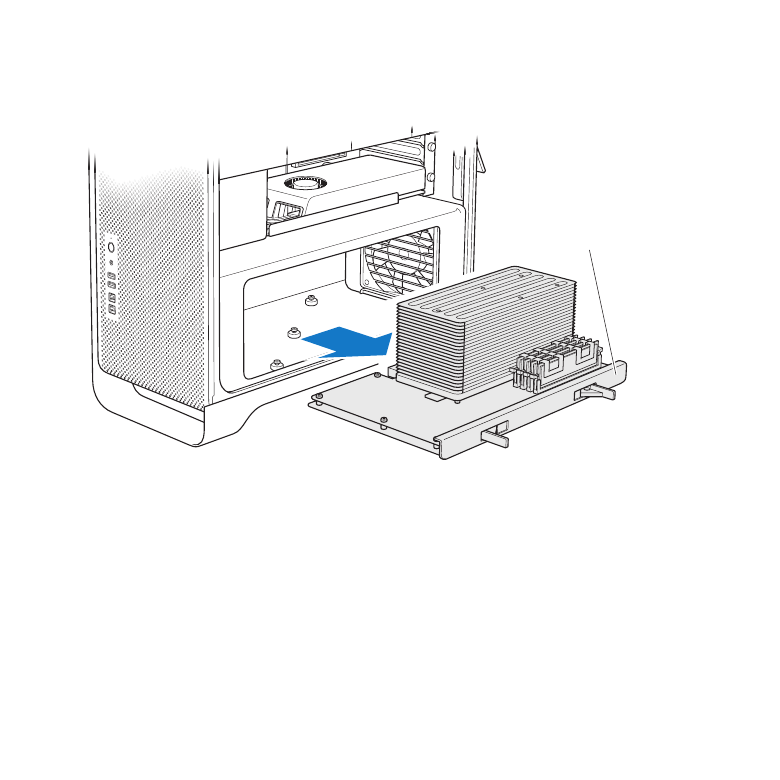
48
第
3
章
さらに使いやすく
4
プロセッサトレイを取り外し、机または作業面上の柔らかい清潔な布(トレイを保護し、作業面に傷が
付かないようにするため)の上に置きます。
プロセッサトレイ
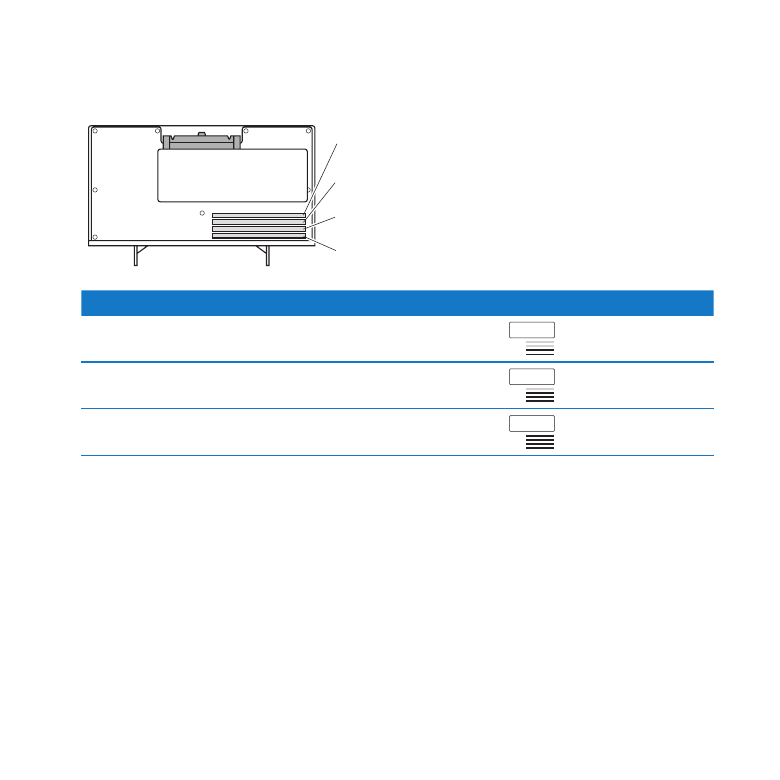
49
第
3
章
さらに使いやすく
同じ容量の
DIMM
(すべて
1 GB DIMM
、またはすべて
2 GB DIMM
など)をクアッドコアまたは
6
コア
Mac Pro
に取り付ける場合は、表に書いてある順番でスロットに取り付けることをお勧めします。
スロット
4
スロット
3
スロット
2
スロット
1
メモリ
取り付けるスロット
2
基の
DIMM
1
および
2
3
基の
DIMM
1
、
2
、および
3
4
基の
DIMM
1
、
2
、
3
、および
4
(すべて)
参考:
異なる容量の
DIMM
を
Mac Pro
に取り付ける場合も、表の順番に従ってください。取り付け
た
DIMM
構成のパフォーマンスが最適でない場合は、「
Memory Slot Utility
」が画面上に開き、パ
フォーマンスを改善する推奨構成が表示されます。
このユーティリティを再度使用するときは、「
/
システム
/
ライブラリ
/CoreServices/Memory Slot
Utility
」に移動してください。
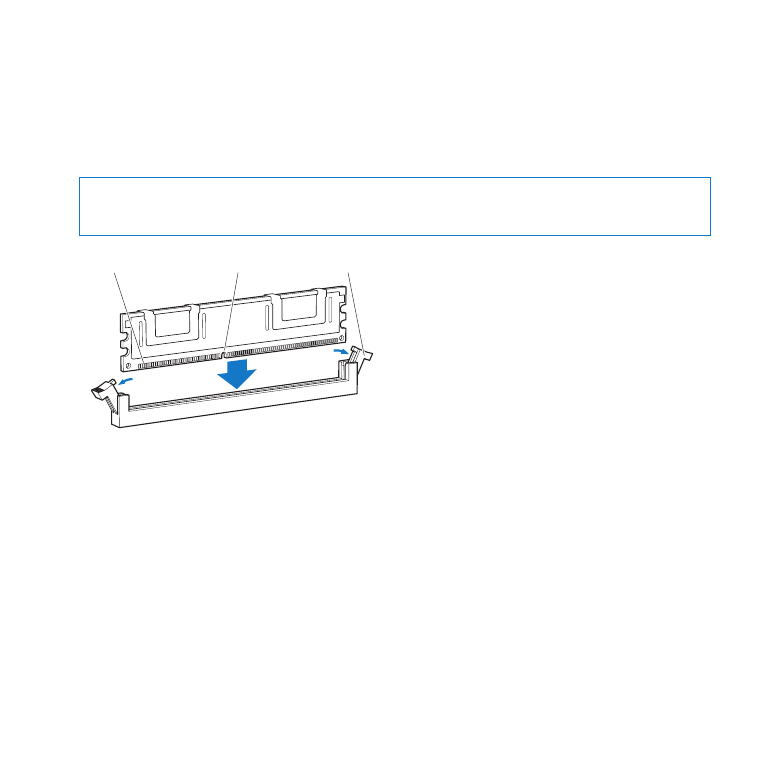
50
第
3
章
さらに使いやすく
5
DIMM
スロット
1
、
2
、および
3
の取り外しレバーを開き、外側に押します。それから、
DIMM
をスロッ
トから取り外します。
6
DIMM
を取り付けます。
DIMM
スロット内で位置と向きをそろえてから、
DIMM
の両端を下に押して
ください。タブが垂直になり、取り外しレバーが所定の位置に固定されるまで押します。
注意:
DIMM
に損傷を与えないように、四隅の部分だけを持って取り扱ってください。金色のコネ
クタやその他の部品には手を触れないでください。
取り外しレバー
切り欠き
コネクタ
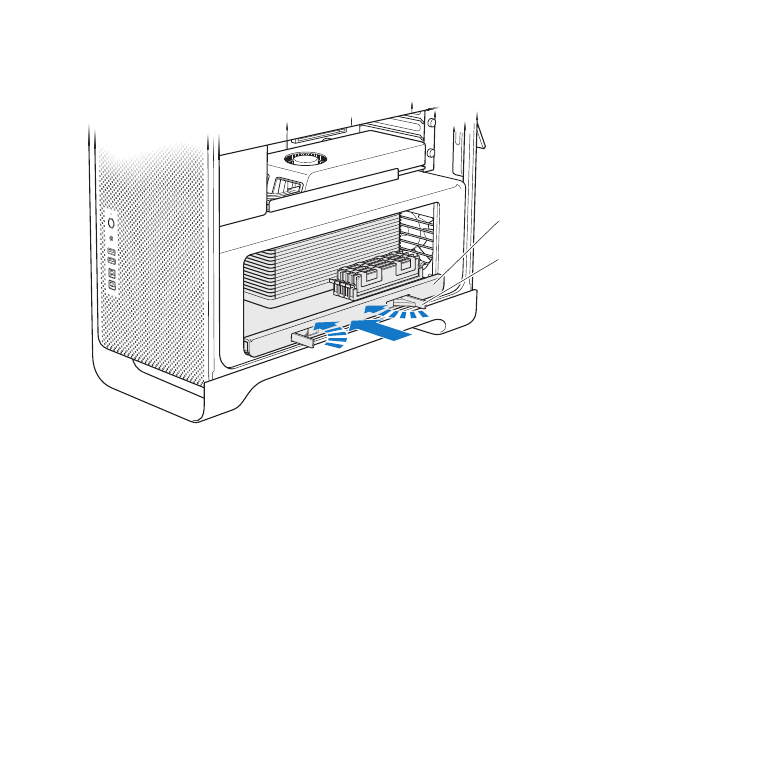
51
第
3
章
さらに使いやすく
7
プロセッサトレイを元の場所に戻します。ラッチの角度が
90
度になるまで押してください。
プロセッサトレイ
ラッチ
8
ラッチを最後まで押し込んで閉じ、プロセッサトレイを固定します。
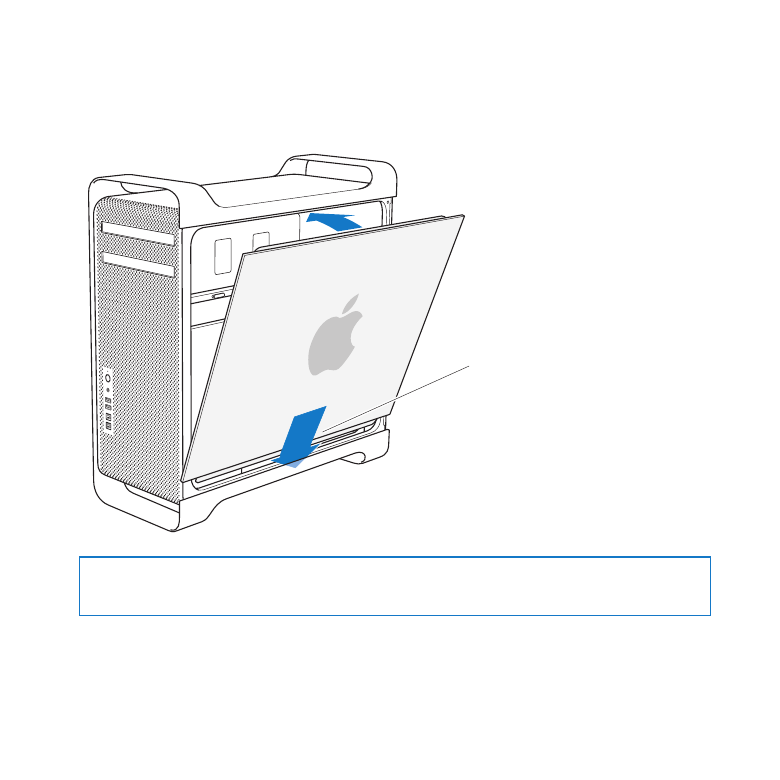
52
第
3
章
さらに使いやすく
9
側面パネルを元の位置に戻します。
側面パネルを元に戻すときは、ラッチが引き上げられていることを確認してください。側面パネルをしっ
かりと持って、ラッチを押し下げながら所定の位置に取り付けてください。
側面パネルを溝に合わせ、
押して閉じます。
注意:
部品を取り付けた後は、側面パネルを必ず元に戻してください。
Mac Pro
は側面パネルを取
り付けないと正しく動作しません。
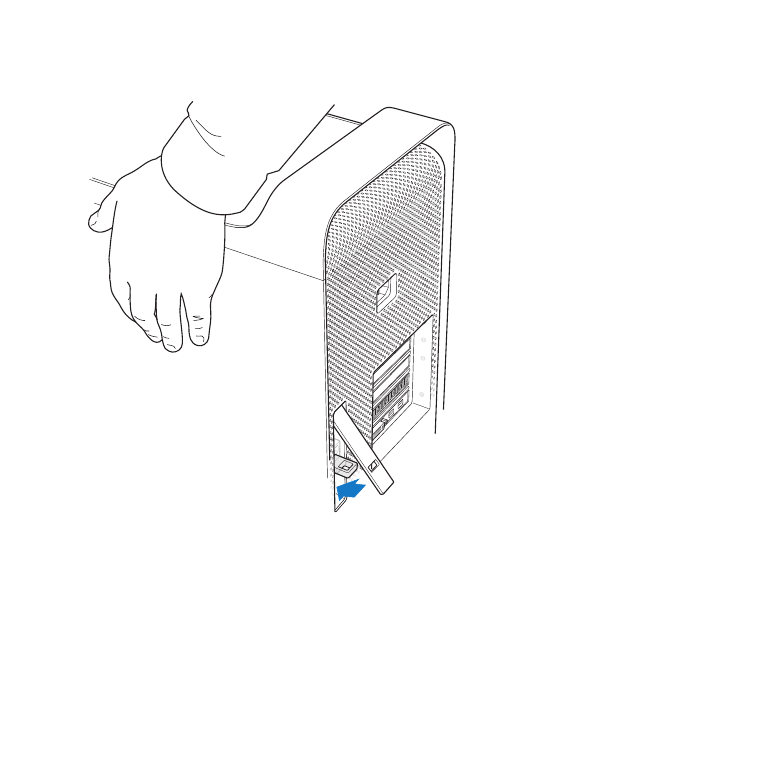
53
第
3
章
さらに使いやすく
10
Mac Pro
に対して側面パネルをしっかり持って、ラッチを下に押し下げて側面パネルを固定します。
Mac Pro
の盗難防止のために、金属の穴の部分に鍵やケーブルを取り付けることもできます。ラッチ
を閉じる前に金属の穴の部分を押し下げてから、ラッチを閉じて金属の穴の部分に鍵やケーブルを取り
付けます。
54
第
3
章
さらに使いやすく
8
コアまたは
12
コア
Mac Pro
にメモリを取り付ける
8
コアおよび
12
コア
Mac Pro
には
8
基のメモリスロットがあり、ほとんどの構成で
1 GB
以上の
DIMM
が
6
基取り付けられています。合計で最大
32 GB
のメモリ容量にできます。
Mac Pro
に取り付けるすべての
DIMM
が正しい仕様であることが重要です。
8
コアまたは
12
コア
Mac Pro
に
DIMM
を取り付けるときは、次の手順を使用してください。
デュアルプロセッサ
Mac Pro
にメモリを取り付けるには:
1
Mac Pro
をシステム終了してから、
39
ページの「
Mac Pro
の筐体を開く」の指示に従って筐体を開き、
側面パネルを取り外します。
警告:
5
分から
10
分の間
Mac Pro
が冷えるのを待ってから、プロセッサのトレイを取り外したり、
内部の部品に触ったりしてください。プロセッサのトレイや部品が非常に熱くなっている場合があります。
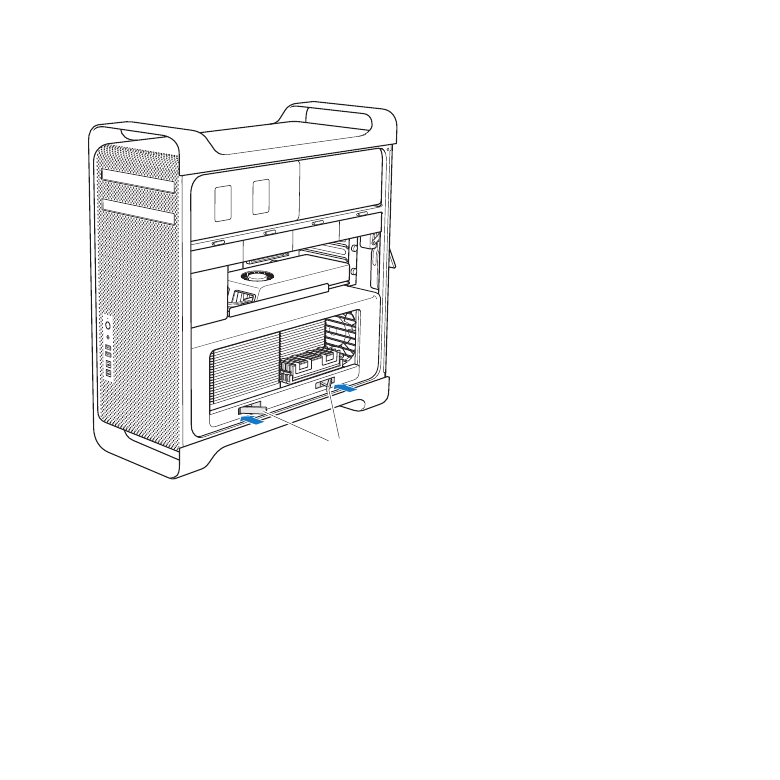
55
第
3
章
さらに使いやすく
2
プロセッサトレイのラッチを押して少し開きます。
ラッチ
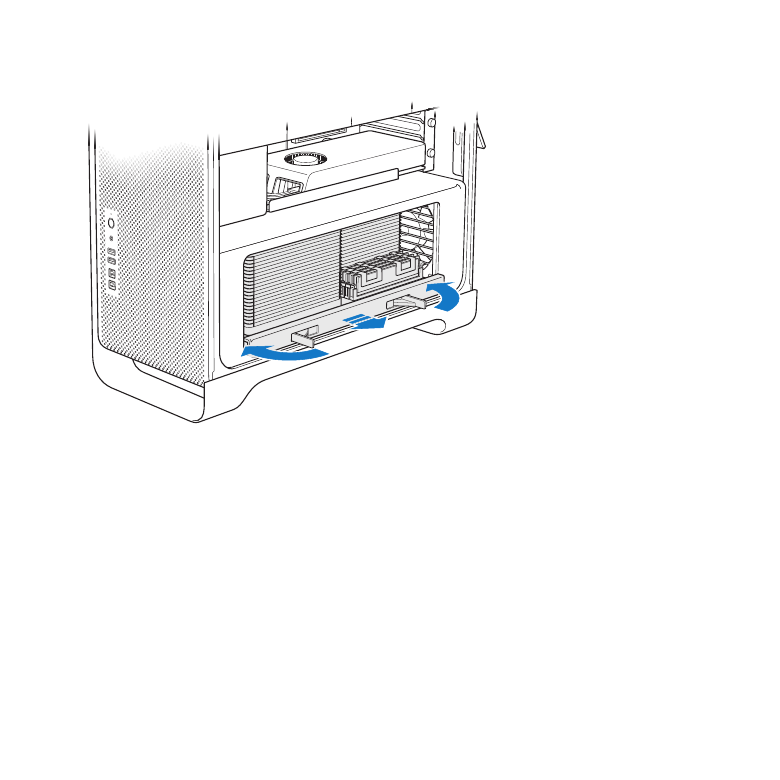
56
第
3
章
さらに使いやすく
3
ラッチを引いて完全に開き、プロセッサトレイを解放します。
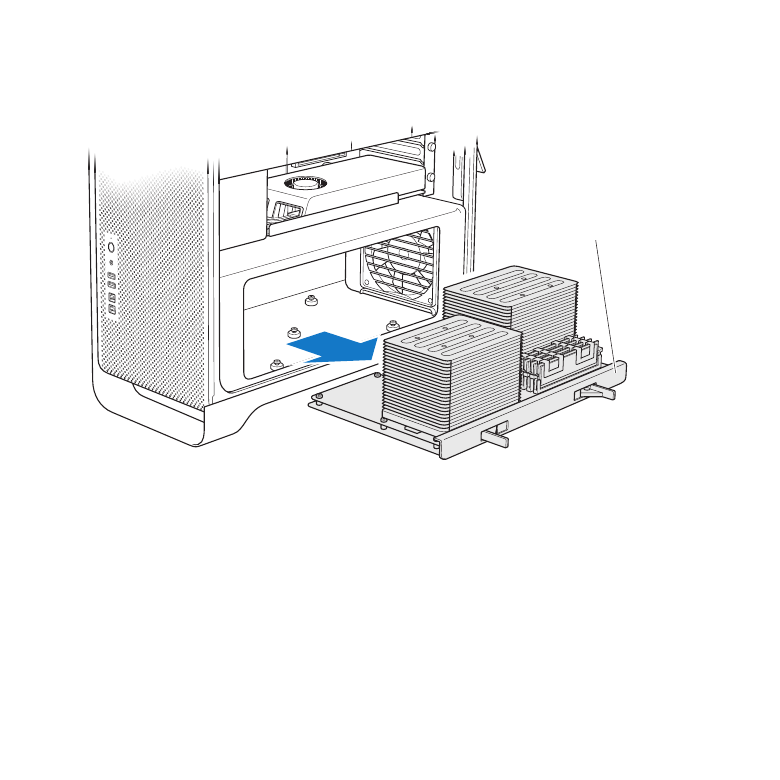
57
第
3
章
さらに使いやすく
4
プロセッサトレイを取り外し、机または作業面上の柔らかい清潔な布(トレイを保護し、作業面に傷が
付かないようにするため)の上に置きます。
プロセッサトレイ
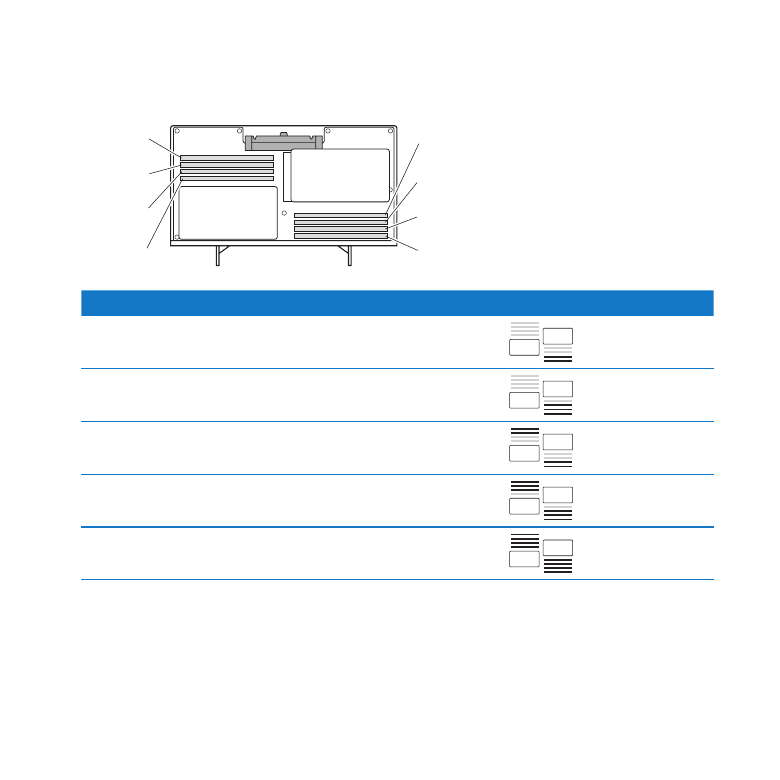
58
第
3
章
さらに使いやすく
同じ容量の
DIMM
(すべて
1 GB DIMM
、またはすべて
2 GB DIMM
など)を
8
コアまたは
12
コア
Mac Pro
に取り付ける場合は、表に書いてある順番でスロットに取り付けることをお勧めします。
スロット
4
スロット
3
スロット
2
スロット
1
スロット
5
スロット
6
スロット
7
スロット
8
メモリ
取り付けるスロット
2
基の
DIMM
1
および
2
3
基の
DIMM
1
、
2
、および
3
4
基の
DIMM
1
、
2
および
5
、
6
6
基の
DIMM
1
、
2
、
3
および
5
、
6
、
7
8
基の
DIMM
1
、
2
、
3
、
4
および
5
、
6
、
7
、
8
(す
べて)
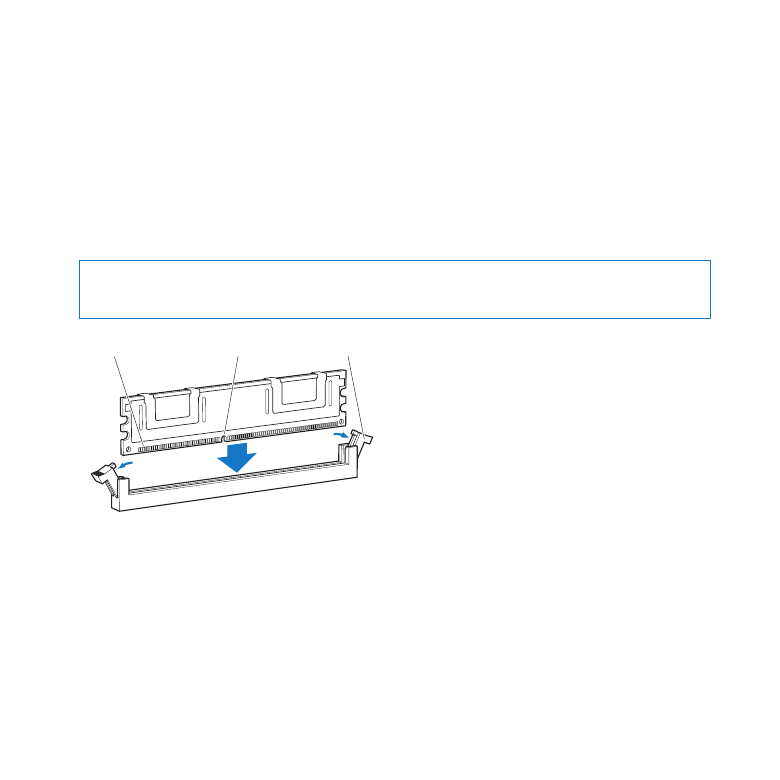
59
第
3
章
さらに使いやすく
参考:
異なる容量の
DIMM
を
Mac Pro
に取り付ける場合も、表の順番に従ってください。取り付け
た
DIMM
構成のパフォーマンスが最適でない場合は、「
Memory Slot Utility
」が画面上に開き、パ
フォーマンスを改善する推奨構成が表示されます。
このユーティリティを再度使用するときは、「
/
システム
/
ライブラリ
/CoreServices/Memory Slot
Utility
」に移動してください。
5
DIMM
を取り付けます。
DIMM
スロット内で位置と向きをそろえてから、
DIMM
の両端を下に押して
ください。タブが垂直になり、取り外しレバーが所定の位置に固定されるまで押します。
注意:
DIMM
に損傷を与えないように、四隅の部分だけを持って取り扱ってください。金色のコネ
クタやその他の部品には手を触れないでください。
取り外しレバー
切り欠き
コネクタ
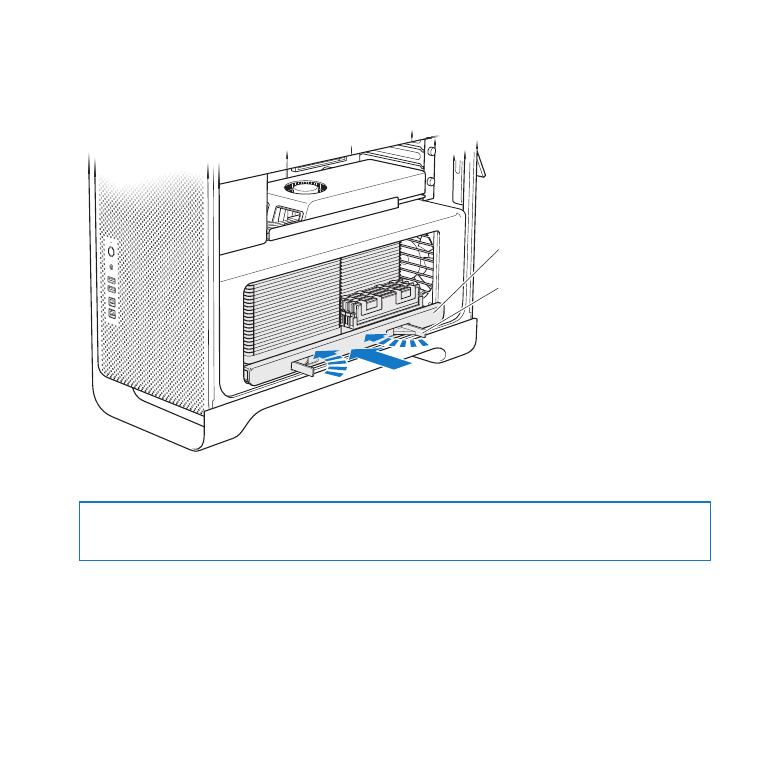
60
第
3
章
さらに使いやすく
6
プロセッサトレイを元の場所に戻します。ラッチの角度が
90
度になるまで押してください。
7
ラッチを最後まで押し込んで閉じ、プロセッサトレイを固定します。
プロセッサトレイ
ラッチ
8
52
ページ以降の手順に従って側面パネルを元の位置に戻します。
注意:
部品を取り付けた後は、側面パネルを必ず元に戻してください。
Mac Pro
は側面パネルを取
り付けないと正しく動作しません。
61
第
3
章
さらに使いやすく